win7系统如何禁用磁盘保护功能?win7系统禁用磁盘保护功能的方法
[windows7] win7系统如何禁用磁盘保护功能?win7系统禁用磁盘保护功能的方法有些win7用户在使用移动硬盘或u盘来拷贝文件数据的时候,都有遇到过磁盘被保护提示窗口,会出现这种情况主要是系统启用了磁盘保护功能,我们只要将该功能关闭就不会出现磁盘保护提示... 18-03-07
相信很多win7用户在使用移动硬盘或u盘来拷贝文件数据的时候,都有遇到过磁盘被保护提示窗口,会出现这种情况主要是系统启用了磁盘保护功能,我们只要将该功能关闭就不会出现磁盘保护提示窗口了,下面小编就带大家来看看关于win7系统如何禁用磁盘保护功能的操作方法。
1、win7 64位旗舰版下载之后,点击win+r组合键就可以调出运行对话框,接着在运行窗口里面输入regedit命令字符,这样就可以打开注册表编辑器。
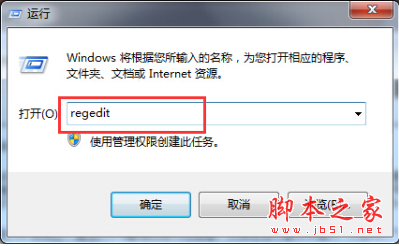
2、接着在注册表编辑器里面,依次展开下面的这些选项:hkey_local_machine\system\currentcontrolset\control\storagedevicepolicies,然后鼠标右键单击选择创建dword值。

3、在创建好的dword值窗口里面,直接把数值设定为0,同时将其重命名为writeprotect。
以上就是小编为大家带来的win7系统禁用磁盘保护功能的方法,希望能对您有所帮助,小伙伴们有空可以来网站,我们的网站上还有许多其它的资料等着小伙伴来挖掘哦!
相关文章:
-
[windows7] win7无法打开“添加打印机” Win7无法添加打印机的解决方法近期有位Win7系统用户就遇到打印机方面的问题,其报错显示:windows无法打开“添加打印机…
-
[windows7] Win7怎么禁用触摸板功能 Win7笔记本禁用触摸板操作方法现在的笔记本电脑都配置触摸功能,笔记本Win7系统的触摸板功能在日常的使用中很少用到。开启触摸板功…
-
-
-
[windows10] 如何在Win10中启用关闭事件跟踪程序Windows 10中如何启用关闭事件跟踪程序?其实方法很简单,下文小编就为大家带来详细步骤,一起看看吧... 18-…
-
[windows10] win10系统不显示文件名和菜单项的两种解决方法有些用户在使用win10系统的时候发现电脑上的文件名和菜单项不见了,这让他们非常的不解,那么遇到菜单项和文件…
版权声明:本文内容由互联网用户贡献,该文观点仅代表作者本人。本站仅提供信息存储服务,不拥有所有权,不承担相关法律责任。
如发现本站有涉嫌抄袭侵权/违法违规的内容, 请发送邮件至 2386932994@qq.com 举报,一经查实将立刻删除。
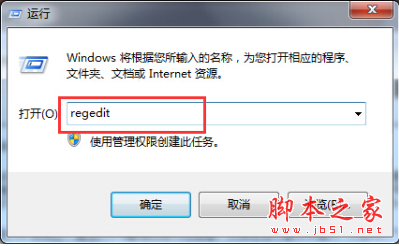




发表评论